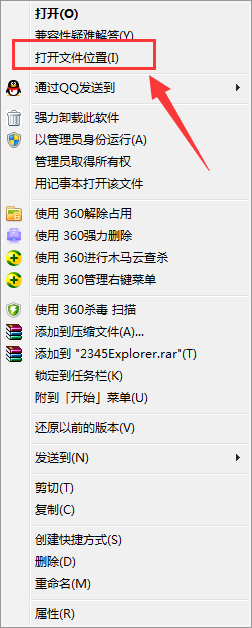谷歌浏览器怎么打不开网页谷歌浏览器电脑上无法打开网页的解决方法
2023-11-11
谷歌浏览器是一款超多人都在用的电脑浏览器,拥有的高效的内核处理器,简洁的外观设计,深受广大用户喜爱。但是近期有用户在使用谷歌浏览器遇到了打不开网页的情况,这该怎么解决呢?本期教程小编将围绕只有谷歌浏览器打不开网页,和所有浏览器都打不开的两种情况,为大家带来详细的解决方法,我们一起来看看吧。
具体步骤如下:
一、只有谷歌浏览器打不开网页
只有谷歌浏览器打不开网页有3种情况:扩展程序、搜索引擎、设置。
1、扩展程序
扩展程序又叫浏览器“插件”,不少插件在使用过程中会代理网络导致谷歌浏览器无法打开网页,解决步骤如下:
在谷歌浏览器的右上方,点击扩展程序,出现下拉,单击管理扩展程序。在扩展程序界面,关闭代理网络的扩展程序,如果不知道是哪一个可以将所有的都关闭。


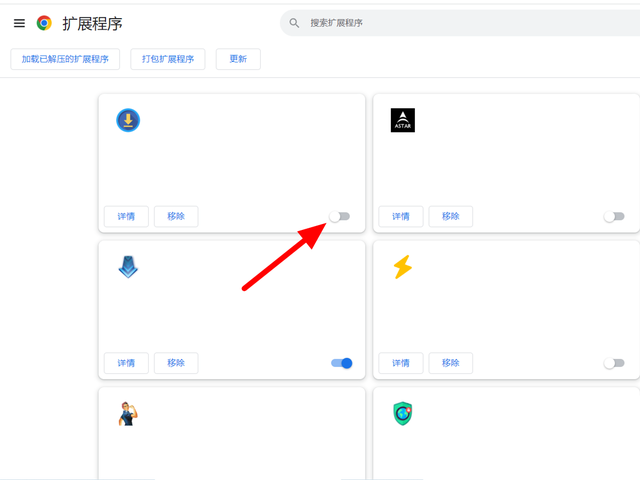
2、搜索引擎
谷歌浏览器的默认搜索引擎是Google,而Google在国内无法使用,如果直接搜索是无法打开网页的,需要切换为其他搜索引擎才可以,具体步骤如下:
在谷歌浏览器中打开菜单-设置-搜索引擎,点击Google,出现下拉,以百度为例,这样就可以正常打开网页。



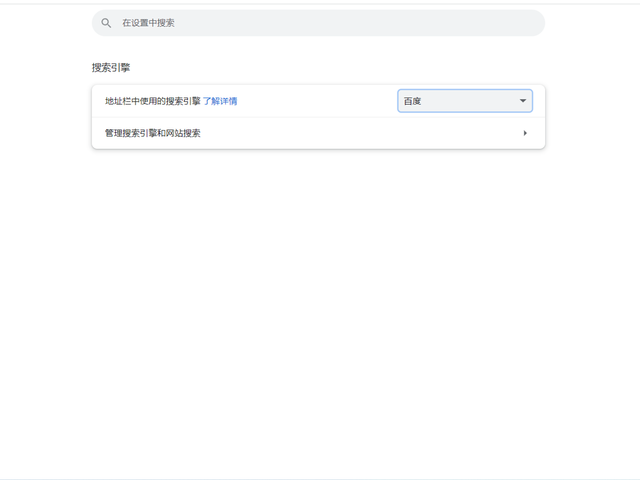
3、设置
浏览器的某些设置导致无法打开网页,可以通过重置默认设置来恢复,具体步骤如下:
在谷歌浏览器设置界面,打开重置并清理,单击将设置还原为默认设置,接着点击重置设置即可。

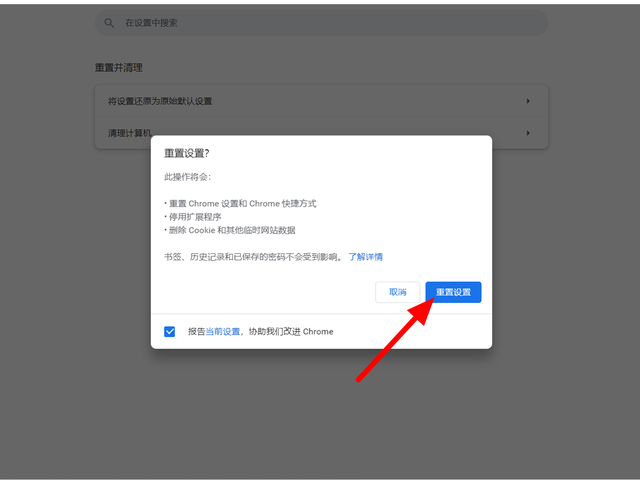
二、所有浏览器都打不开
所有浏览器都打不开网页也有3种情况:代理服务器、dns、无网络。
1、代理服务器
电脑开启了代理服务器导致电脑网络无法使用,解决步骤如下:
在搜索栏搜索Internet选项,点击打开。在连接选项下,点击局域网设置。取消勾选为LAN使用代理服务器,点击确定,即可完成恢复。



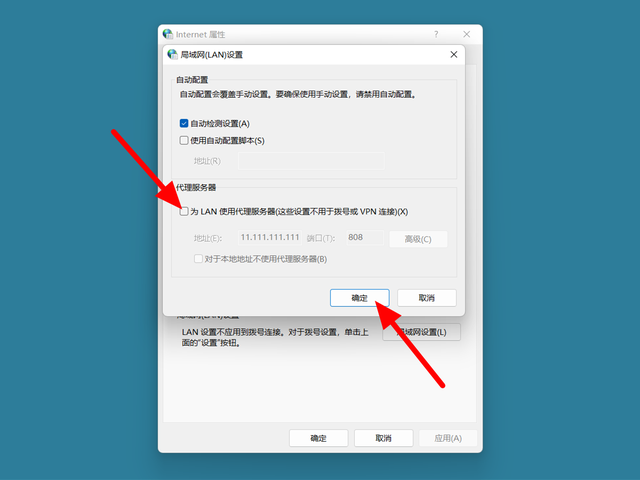
2、dns
电脑dns被劫持或设置有误也会导致电脑无法使用网络,解决步骤如下:
在电脑搜索栏中搜索查看网络连接,单击打开。鼠标右击当前连接的网络,点击属性。在属性界面,双击打开Internet 协议版本 4。勾选自动获得IP地址和自动获得dns服务器地址,点击确定,这样就恢复成功。



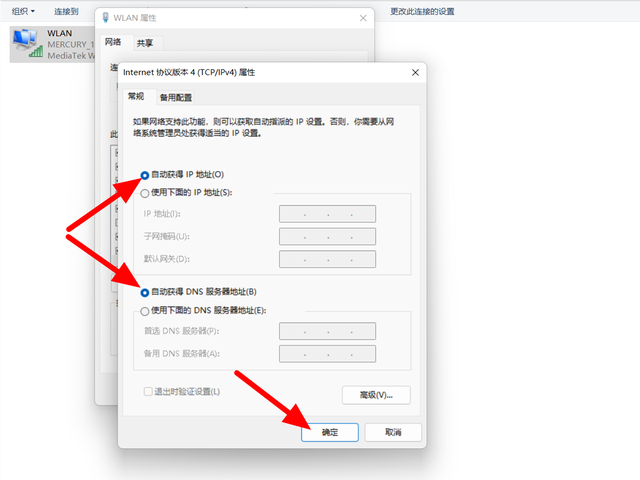
3、无网络
电脑网络故障使得无法打开网页,建议切换可以正常使用的网络或者是联系网络运营商来上门维修。